很专业的画图软件,很多网友表示不知道怎么通过这个软件修改字体大小。下面就通过这篇文章给大家介绍一下,一起来看看吧。!
方法一:常用方法
1、一般情况下adobe软件图标什么字体大小,使用cad的时候使用这个方法。如下图,启动cad,界面是大家都用的经典。
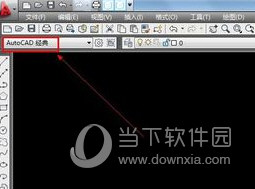
2、点击右上角的文字样式图标,在出现的新窗口中可以调整文字的高度。当然adobe软件图标什么字体大小,图片中的蓝框部分可以根据自己的需要进行选择和调整。

方法二:命令法
1、文本样式的快捷命令式(也可以简写为st),尤其是有些人喜欢用命令画图的时候,这个很重要。

2、直接在命令框中输入st,然后按回车键。这时会出现方法一中的文字样式管理器。如下所示。

方法三:直接修改法
1、有时候我们在cad中编辑文字,可以直接修改。如下所示。

2、此时可以直接双击上图中的文字,如下图,在这里可以重新编辑文字。如字体、颜色、大小等。

3、下图是我根据自己的喜好重新修改的效果。这简单吗?

好了,以上就是小编为大家带来的“如何修改字体大小”的全部内容的介绍。我希望它可以帮助你。

简体中文版
类别:大小:1.18G 语言:简体中文
评分:10
下载地址

发表评论